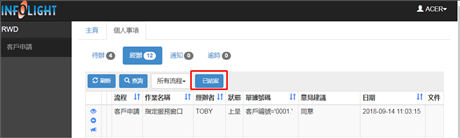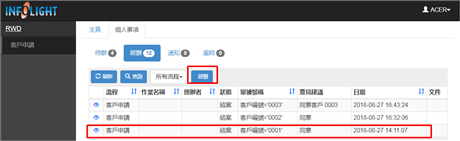2-3 執行流程的結果
接著我們要來執行上一節所設計的流程,並依上一章所設定的角色來模擬流程的進行。
Step1>
使用連結http://localhost:50315/RWDLogon.aspx登入或於方案總管中找到JQWebClient ->
RWDLogon.aspx 以滑鼠右鍵執行 [在瀏覽器中檢視].
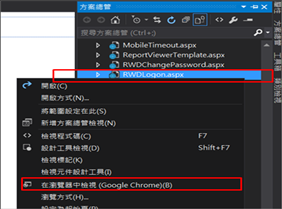
我們以”
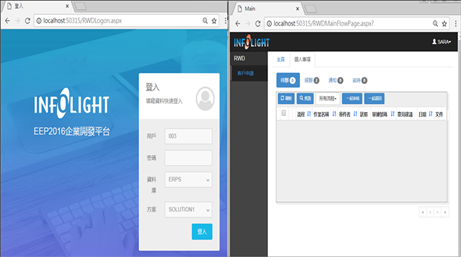
Step2>
點選「客戶申請」項目,將會打開rCustomersFL這個表單。在「客戶申請」表單中,我們依下圖資料內容輸入一筆0001的資料,然後按下「呈送」。
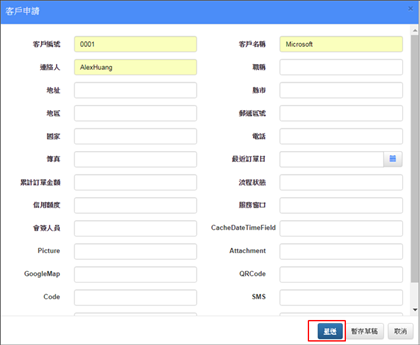
Step3>
按下「呈送」之後,將會出現以下的上呈確認畫面,在批示意見中備註”新客戶”,然後「確認」,然後會出現一行紅色的提示。
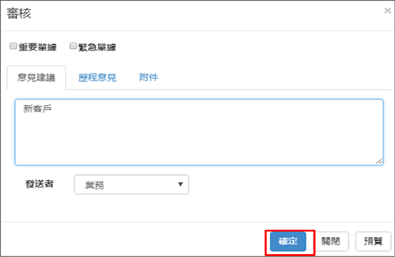
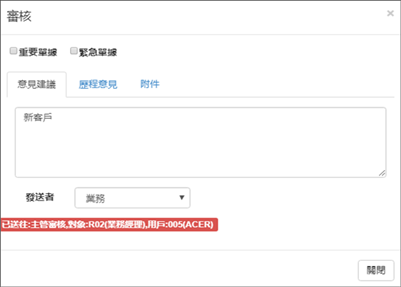
上面有一個重要單據與緊急單據,這是用來區分單據的重要程度與緊急程度,重要程度僅用在區分,但緊急程度則會影響到單據的逾時狀態,因為每個活動是可以根據緊急程度來個別設定不同的處理時限的。中間的意見說明用來讓上呈者輸入訊息所使用,下方的發送者角色,一個企業中,經常會發現一個User會扮演多個角色,因此在上呈時,可以選擇此User所扮演的角色,因為不同的角色其主管可能不同。最後按下「確定」的按鈕後,系統將會以此Xoml作為簽核活動,往下處理下一個活動,系統將呈現出來一個系統訊息,告知你已將此單據送往哪一個角色,並顯示出該角色是由誰扮演等等,因為我們使用了角色R01(業務)上呈,依組織設定其主管為R02(業務經理)。
Step4>
003這個User送出資料後,可以透過「經辦事項」來了解已經送往哪個活動哪一個經辦者等,如圖:
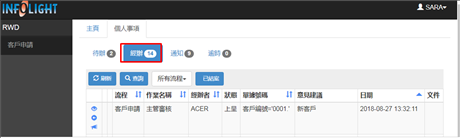
Step5>
接著,我們登出網站,並用”
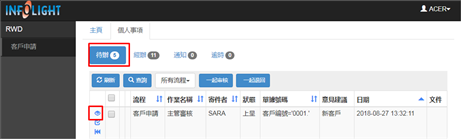
Step6>
打開「客戶申請」單據後,因為當初的「主管審核」活動的NavigatorMode設定為Normal,因此我們是無法修改資料的,只能針對資料進行「審核」與「退回」。
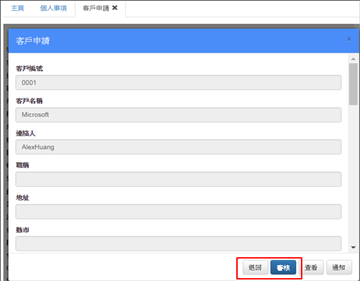
Step7>
在此我們按下「審核」後,同樣會出現如圖的確認畫面,請同樣加註意見於「批示說明」欄位中,最後按下「確認」,因為本流程在「主管審核」活動後面並沒有其他的活動,因此就會回應一個「本單據已完成流程」的訊息,到此,該流程也已經確定結案。如下圖:
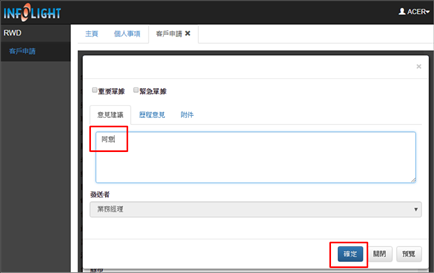
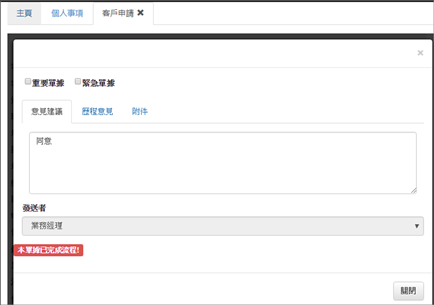
回到個人工作中的經辦事項列表,點選上列的「已結案」按鈕 (此為
[已結案] 與 [經辦未結案]
的切換)
,即可看到已經結案的相關單據。這裡可以看到剛剛那張單據,打開後可查看此張單據的過程,若是在[經辦]/ [未結案]的單據中可進行[取回]、[催單]等動作。